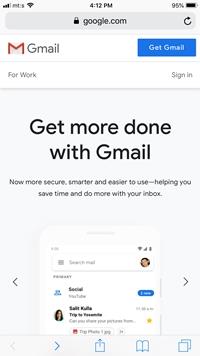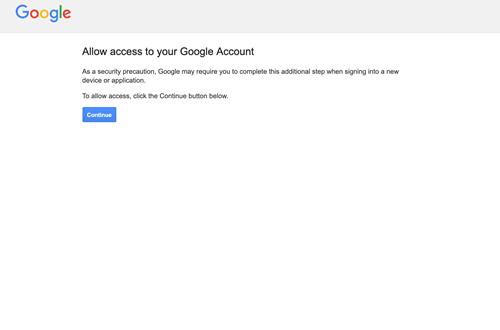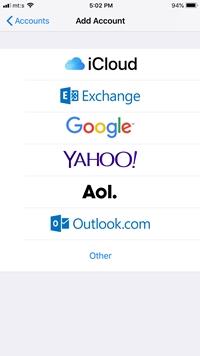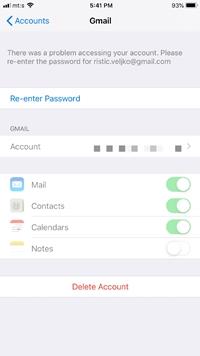Для многих их учетная запись Google и iPhone являются родословными, которые обеспечивают бесперебойный рабочий процесс. Добавление учетной записи Google на ваш iPhone позволяет синхронизировать важные данные между различными службами, такими как электронная почта, документы Google и т. д. Но что произойдет, если учетная запись Google просто не будет синхронизироваться с вашим iPhone?

Эта проблема обычно ограничивается Gmail, в то время как другие приложения, такие как Google Диск, должны работать нормально. В любом случае, есть несколько вещей, которые вы можете сделать, чтобы решить эту проблему. Ознакомьтесь с рекомендуемыми ниже способами устранения неполадок.
Оповещения веб-сайта Gmail
Прежде чем вы начнете вмешиваться в фактические настройки, вы должны проверить, есть ли какие-либо предупреждения. Поскольку у вас есть проблемы с телефоном, лучше всего сделать это через ПК или Mac, хотя этот метод также отлично работает в версии Safari для iOS.
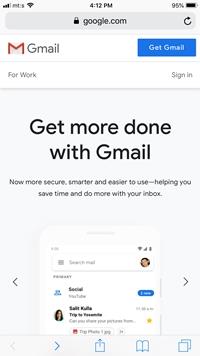
- Запустите браузер по вашему выбору, перейдите на gmail.com и войдите в свою учетную запись, используя свой адрес электронной почты и пароль.
- После входа в систему предупреждающее сообщение, которое вы ищете, должно быть примерно таким: «Мы заблокировали попытку входа» или «Кто-то получил ваш пароль».
- Если вы видите подобное предупреждение, нажмите кнопку «Это был я » или «Проверьте свои устройства сейчас» и следуйте инструкциям на экране, чтобы решить проблему.
Примечания. Если вы заходите в Gmail через мобильный Safari или Chrome, вам будет предложено использовать это приложение. Однако на этот раз лучше использовать мобильный браузер по вашему выбору. Оповещения будут отображаться в маленьком красном кружке в правом верхнем углу.
CAPTCHA Сброс
Сброс CAPTCHA — это ловкий трюк, который разблокирует определенные функции безопасности в вашей учетной записи Google. Это может быть очень полезно, если вы изо всех сил пытаетесь добавить учетную запись на свой новый iPhone. Точнее, разблокированные функции безопасности упрощают подключение новых устройств к Google.
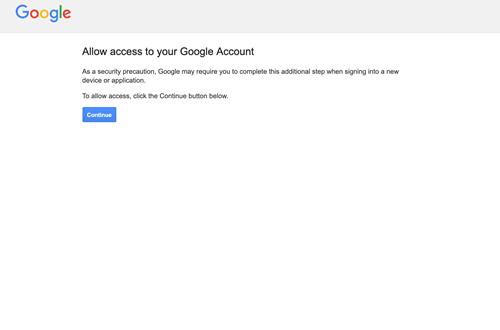
- Чтобы инициировать сброс, перейдите на страницу Google Display Unlock CAPTCHA . Вы получите сообщение безопасности, информирующее вас о дополнительных шагах входа, которые могут потребоваться.
- Нажмите «Продолжить» , чтобы продолжить сброс и предоставить доступ к своей учетной записи.
- Затем войдите под своим именем пользователя и паролем и попробуйте добавить учетную запись Google на свое мобильное устройство. Вы должны знать, что лучше получить доступ к странице CAPTCHA на вашем компьютере, а не на смартфоне.
IMAP
IMAP — это протокол, разработанный для обеспечения бесшовной синхронизации между автономными программами чтения электронной почты и Gmail. Однако он может быть не включен по умолчанию на вашем iPhone, что делает невозможным добавление учетной записи.
Для старых iOS
- Чтобы включить IMAP, запустите «Настройки» , выберите «Почта » и нажмите «Добавить учетную запись» .
- Теперь выберите «Другое» и выделите вкладку IMAP .
- Используйте imap.gmail.com в качестве имени хоста и добавьте свой полный адрес электронной почты под именем пользователя. Что касается SMTP (сервера исходящей почты), используйте smtp.gmail.com и нажмите «Сохранить» , как только закончите.
Для более новой iOS
Если ваш iPhone работает под управлением iOS 11 или более поздней версии, процесс намного проще.
- Откройте «Настройки» , выберите «Пароли и учетные записи» и нажмите «Добавить учетную запись» .
- Выберите Google в следующем окне и следуйте инструкциям на экране, чтобы завершить процесс. После этого протокол IMAP будет включен по умолчанию.
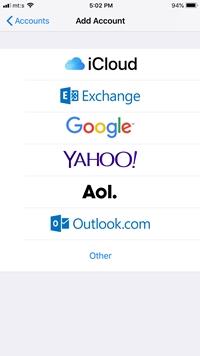
Активность устройства и уведомления
При попытке добавить учетную запись Google или войти с нескольких устройств дополнительные попытки могут быть временно заблокированы. Обычно вы получаете электронное письмо о блокировке, но если письма нет, вы можете найти предупреждение в разделе « Активность устройства и уведомления» .
- Перейдите на страницу https://myaccount.google.com/ и проверьте вкладку «Последние события безопасности» для получения уведомлений. В разделе «Ваши устройства» также перечислены все устройства, которые связаны с вашей учетной записью.
- Если в разделе «Недавние события безопасности» есть предупреждение , сообщите Google, что это вы пытались подключиться к аккаунту.
- После этого вы можете продолжить и попытаться снова добавить свою учетную запись.
Цифровое отключение и обратное подключение
В крайнем случае, удалите учетную запись Google со своего телефона и попробуйте настроить ее снова. Чтобы было понятно, при добавлении учетной записи ваш телефон запоминает большую часть данных, но проблемы начинаются, когда вы хотите войти в систему. Учетная запись вроде бы есть, но она совершенно не отвечает, даже если вы перепробовали все предыдущие способы. .
В этом случае лучше всего удалить учетную запись и попытаться добавить ее снова.
- Нажмите «Настройки» , перейдите к «Учетные записи и пароли» и выберите вкладку «Gmail» .
- Нажмите кнопку «Удалить учетную запись» и подтвердите свой выбор в следующих окнах. Перед повторным добавлением учетной записи рекомендуется перезагрузить iPhone.
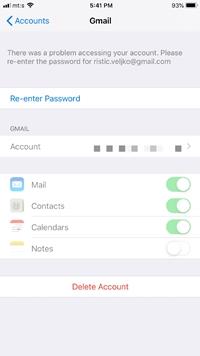
Некоторые меры предосторожности
Хотя IMAP в значительной степени заменил старый протокол POP, у некоторых пользователей все еще может быть электронная почта, использующая POP. Как только вы подключите учетную запись к своему iPhone, она может быть автоматически удалена с сервера. Это происходит только в том случае, если вы используете протокол POP, а не как общее правило.
Как всегда, лучше перестраховаться, чем потом сожалеть. Вы должны войти в свою почту Gmail на другом устройстве, чтобы убедиться, что электронная почта доступна в Интернете. Если вы не можете это проверить, лучше не приступать к удалению учетной записи .
Привет, Google, это я
В большинстве случаев Google отправляет вам электронное письмо с информацией о новом устройстве, которое вы пытаетесь добавить. Вы не должны игнорировать эти электронные письма, так как они позволяют быстро аутентифицировать устройство. Также рекомендуется добавить свой номер телефона в качестве дополнительной меры безопасности и воспользоваться двухэтапной авторизацией с помощью кода текстового сообщения.
Вам удобно делиться своим номером телефона с Google? И какая модель iPhone доставляет вам проблемы с учетной записью Google? Поделитесь своими мыслями и опытом в разделе комментариев ниже.